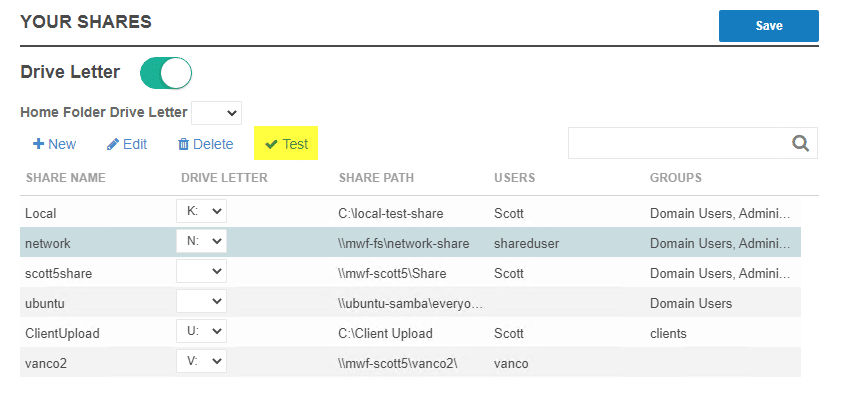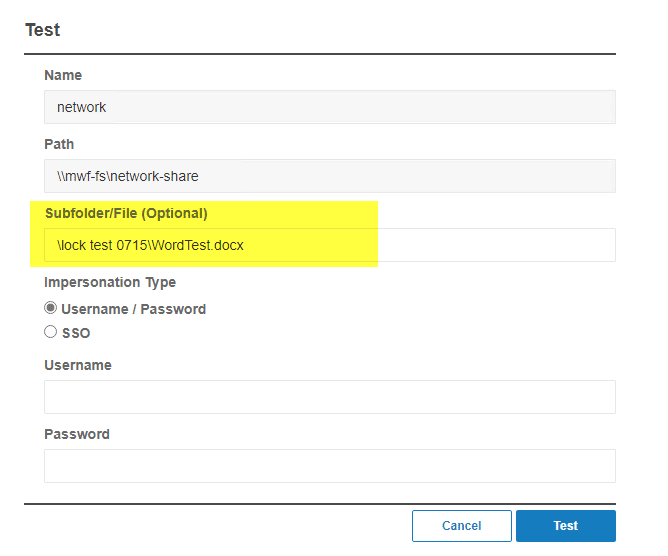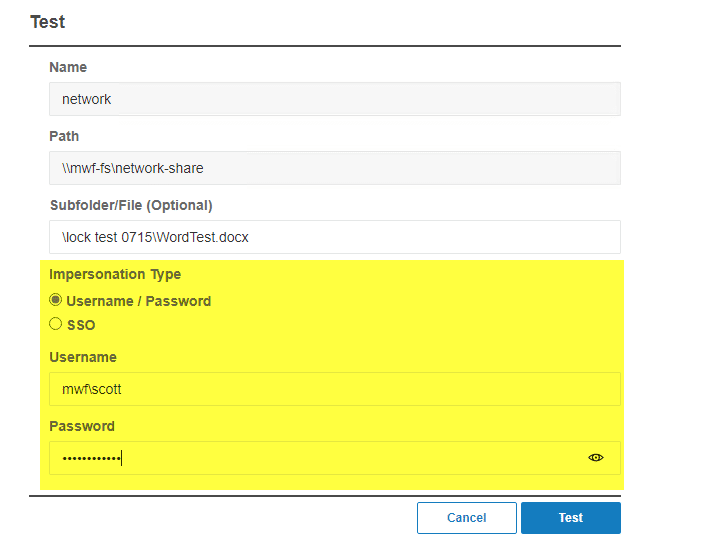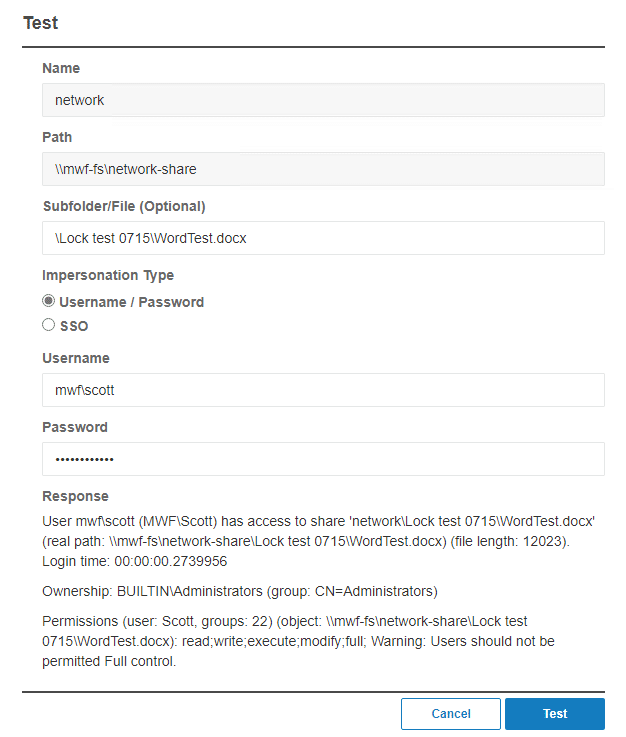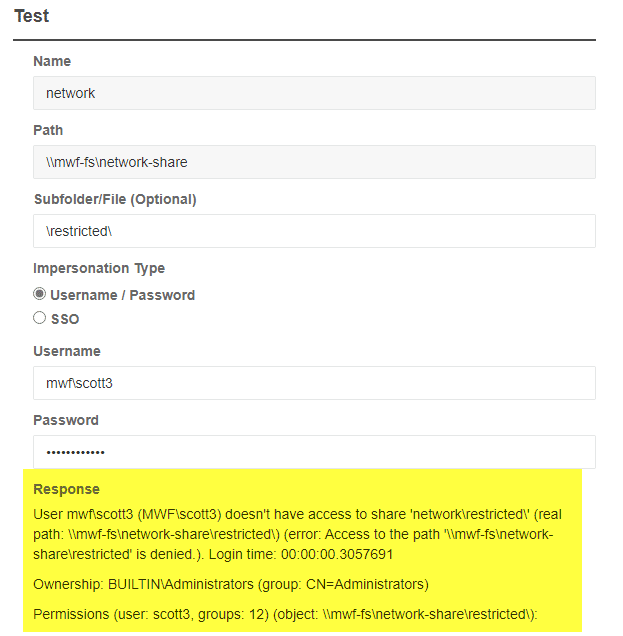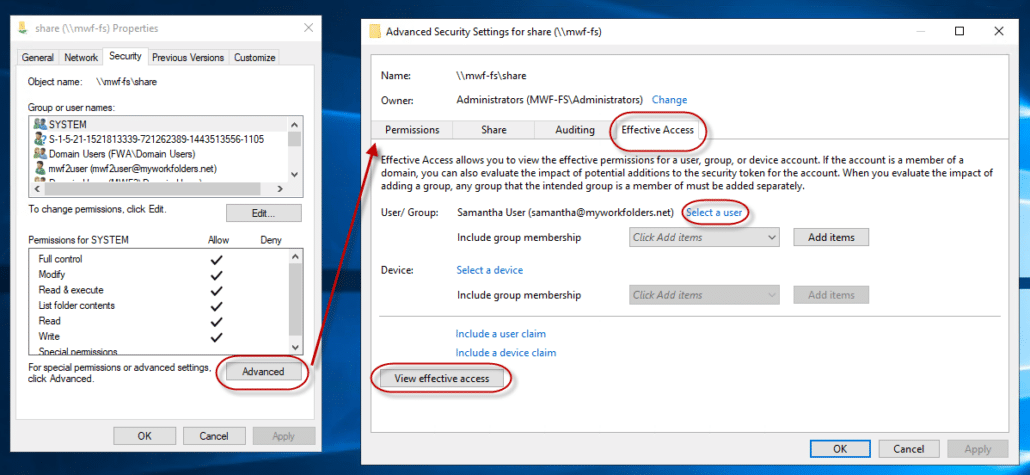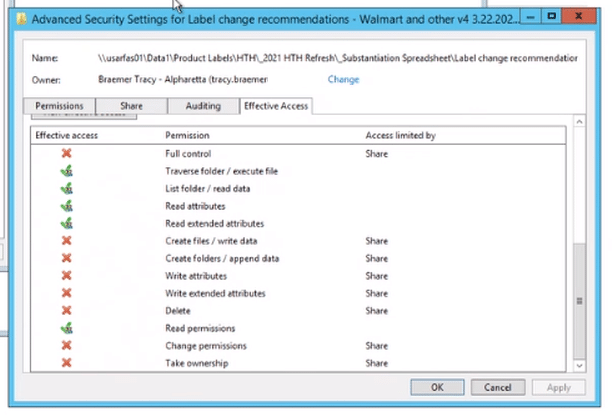¿Cómo podemos ayudarle hoy?
Herramienta de prueba de uso compartido de archivos
Contenido
MyWorkDrive tiene una herramienta de prueba integrada que le permite probar si un usuario tiene acceso a un recurso compartido o archivo. La herramienta informará sobre el éxito o el fracaso y brindará detalles para guiar la resolución del problema. Esto mostrará si algún problema de permiso impide que un usuario acceda a un recurso compartido, carpeta o archivo. Esta es otra buena prueba para ejecutar si un usuario informa que no puede abrir ninguna archivos en un recurso compartido o carpeta en particular.
La herramienta de prueba está disponible en la versión de servidor 5.4.1 y posteriores.
En la pestaña Recursos compartidos en el panel de administración, seleccione el recurso compartido que desea probar (simplemente haga clic en el nombre del recurso compartido para resaltar la fila) y luego haga clic en Probar en la fila de arriba.
En la pantalla de prueba, puede ingresar una carpeta específica o incluso un archivo específico si lo desea. O simplemente pruebe la raíz del recurso compartido. La subcarpeta/archivo resaltado es opcional. Si un usuario informa que no obtiene un recurso compartido al iniciar sesión, déjelo en blanco.
Luego use Usuario/Pass con las credenciales del usuario o cambie a SSO e ingrese el correo electrónico del usuario (si usa Inicios de sesión SSO y tiene delegación configurada) para probar los derechos de acceso a MyWorkDrive.
Si especifica el nombre de usuario, deberá especificar el dominio del usuario. El formato preferible es dominio\usuario como se muestra en este ejemplo.
La prueba informará si el servidor MyWorkDrive puede acceder al recurso compartido o al archivo/carpeta o no. En este ejemplo, el usuario SÍ tiene acceso a la ubicación de la prueba, ya que la herramienta de prueba informa que el usuario (nombre de usuario) tiene acceso para compartir...
Aquí hay un ejemplo de una prueba fallida. En este caso, el usuario no tiene permiso para escribir en el recurso compartido.
Si el usuario NO tiene acceso al recurso compartido, revise la configuración de permisos en NTFS, las Membresías de grupos de usuarios o use la herramienta Acceso efectivo en Windows para solucionar más problemas.
Error de herramientas RSAT
Tenga en cuenta que si la respuesta indica que las herramientas RSAT no están disponibles
“Las herramientas PowerShell RSAT no están instaladas en este servidor. Instale las herramientas RSAT de Active Directory para ejecutar la herramienta de prueba”.
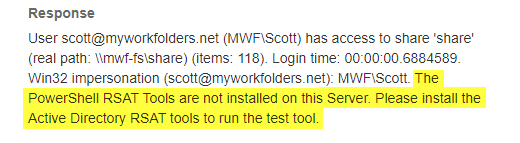
Puede usar Powershell para instalar las funciones de RSAT en el servidor 2016/2019
Instalar-WindowsFeature -IncludeAllSubFeature RSAT
para opciones/alternativas de instalación adicionales, consulte
https://www.ntweekly.com/2017/07/04/install-all-rsat-tools-in-one-single-cmdlet-on-windows-server-2016/
https://docs.microsoft.com/en-us/powershell/module/servermanager/install-windowsfeature?view=winserver2012r2-ps
Tenga en cuenta que la instalación puede requerir un reinicio del servidor.
Validando con Acceso Efectivo
A veces, el problema es un conflicto entre NTFS y los permisos compartidos, lo que hace que los permisos de escritura se bloqueen a través de MyWorkDrive. Puede probar eso usando el acceso efectivo. Esta prueba mostrará si la configuración del uso compartido de archivos es la causa del problema de apertura de archivos. Esto generalmente se presenta como un usuario que no puede editar ningún archivo en una carpeta o directorio completo.
Busque el recurso compartido en el servidor MyWorkDrive y haga clic derecho sobre él. De seguridad | avanzado elija Acceso efectivo, luego elija al usuario como principal y haga clic en ver.
Eso le dirá cuál es el acceso efectivo y si ese usuario puede acceder al recurso compartido en el servidor MyWorkDrive.
Si hay una X roja junto a los permisos de escritura, se le indicará al usuario (correctamente) que el archivo es de solo lectura, ya que MyWorkDrive no podrá escribirlo con sus credenciales. Es necesario corregir los permisos en el archivo/carpeta/recurso compartido.
En este ejemplo, puede ver que los permisos para compartir (no NTFS) han impedido que este usuario tenga acceso de escritura a esta carpeta.